Skjermsparere, en gang et verktøy for å forhindre skjerminnbrenning på eldre CRT-skjermer, har utviklet seg til en morsom og kreativ måte å tilpasse Mac-opplevelsen din. Mens moderne skjermer ikke lenger lider av problemer med innbrenning, er skjermsparere fortsatt en fin måte å vise frem imponerende bilder når Mac-en er inaktiv.
Relatert lesing
- Hva er nytt i macOS Sonoma
- Hvilke Mac-er er kompatible med macOS Sonoma
- Slik legger du til widgets på skrivebordet på macOS Sonoma
- Slik bruker du profiler i Safari på macOS Sonoma
- Alt du trenger å vite om 15-tommers MacBook Air
Slik bruker du skjermsparere på macOS Sonoma
Å kunne bruke skjermsparere på Mac er ikke noe nytt, men med macOS Sonoma har Apple fornyet hele opplevelsen fullstendig. Det første du vil legge merke til når du logger på kontoen din etter oppdatering til macOS Sonoma, er den redesignede låseskjermen. De ulike brukerne vises nederst, mens de viser dato og klokkeslett øverst, på samme måte som du ser på iPhone eller iPad.
- Sørg for at Mac-en din er oppdatert og kjører den nyeste versjonen av macOS Sonoma.
- Åpne Systeminnstillinger app på din Mac.
- I sidefeltet til venstre blar du ned og klikker Skjermsparer.
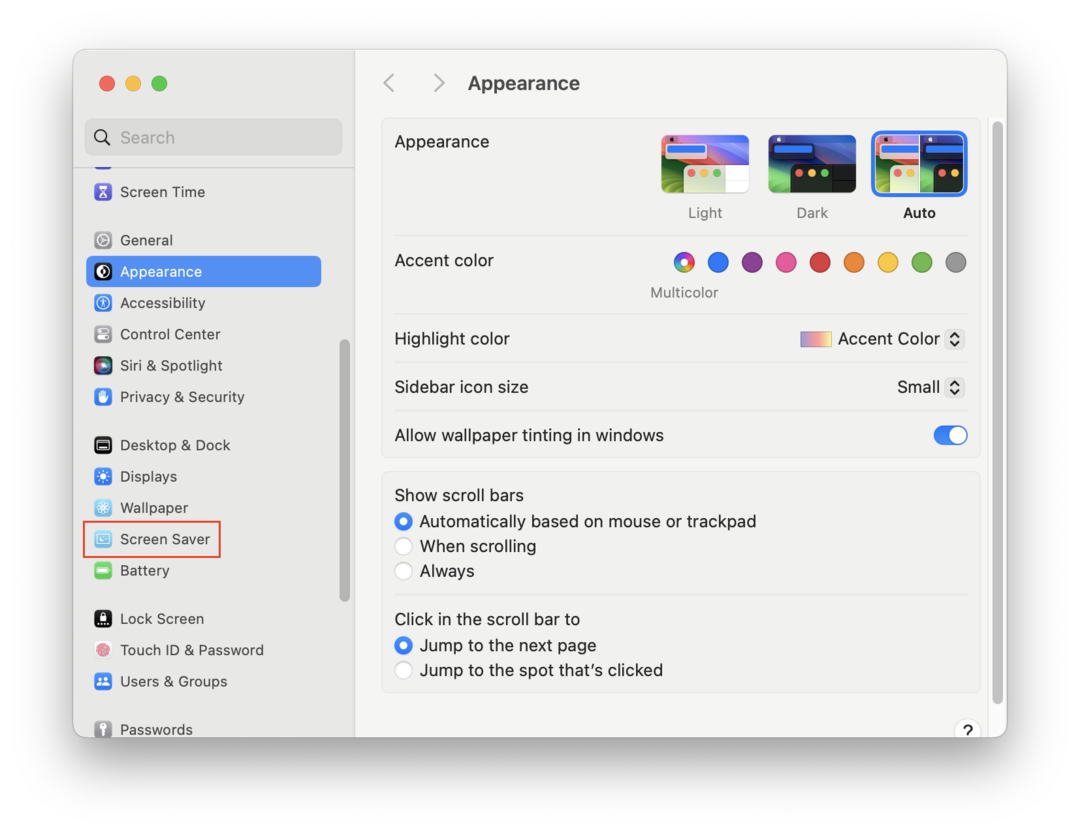
- Finn og velg en skjermsparer du vil bruke fra en av følgende kategorier:
- Landskap.
- Grand Canyon
- Island
- Patagonia
- Hawaii
- Yosemite
- Grønland
- Bybilde.
- New York
- Los Angeles
- Hong Kong
- London
- Dubai
- Under vann.
- Palau Jellies
- Palau Coral
- California tareskog
- Barracuda
- Knølhval
- California delfiner
- Jord.
- Midtøsten
- Karibien
- Nildeltaet
- Karibiens dag
- Iran og Afghanistan
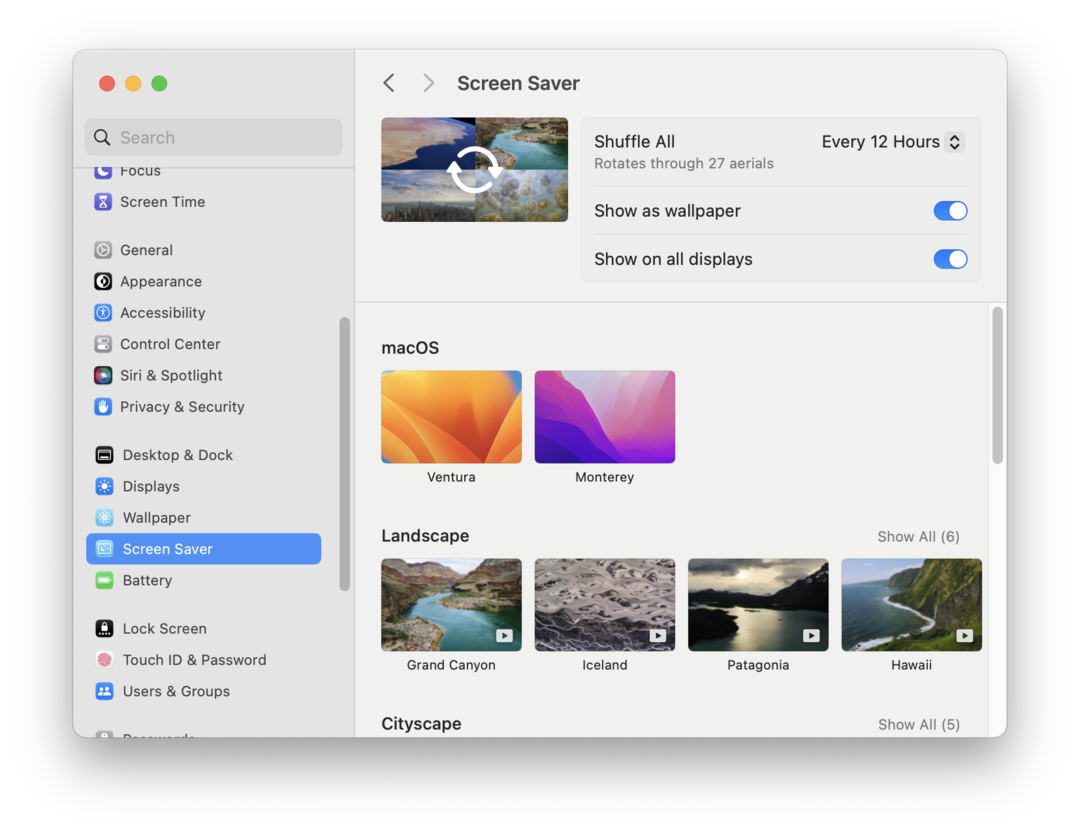
- Landskap.
- Når den er valgt, begynner den valgte skjermspareren å laste ned til Mac-en. En fremdriftslinje vises som forteller deg hvor mye lenger tid før skjermspareren er ferdig nedlastet.
En annen fin touch som Apple har lagt til med tillegg av nye skjermsparere i macOS Sonoma er muligheten til å bruke bildet som bakgrunnsbilde. Alt du trenger å gjøre er å klikke på bryteren ved siden av Vis som bakgrunn og bakgrunnen din endres umiddelbart, forutsatt at bildet er ferdig nedlastet.
Til slutt, hvis du har flere skjermer koblet til Mac-en din, kan du også tilpasse skjermspareren per skjerm. Eller du kan klikke på bryteren ved siden av Vises på alle skjermer, og skjermspareren vil bli brukt på alle skjermer eller skjermer som er koblet til Mac-en.
Slik blander du antenner skjermsparere på macOS Sonoma
En av de skjulte endringene med macOS Sonoma er tillegget av Apples samling av "Aerials"-skjermsparere. Disse har vært tilgjengelige på Apple TV en stund nå, og har til og med fått noen til å lage apper som bringer bakgrunnsbilder til Mac. Disse løsningene er imidlertid ikke lenger nødvendige, og du kan til og med gå så langt som å blande Aerials-skjermsparere på macOS Sonoma.
- Sørg for at Mac-en din er oppdatert og kjører den nyeste versjonen av macOS Sonoma.
- Åpne Systeminnstillinger app på din Mac.
- I sidefeltet til venstre blar du ned og klikker Skjermsparer.
- Rull ned til du kommer til Bland antenner seksjon.
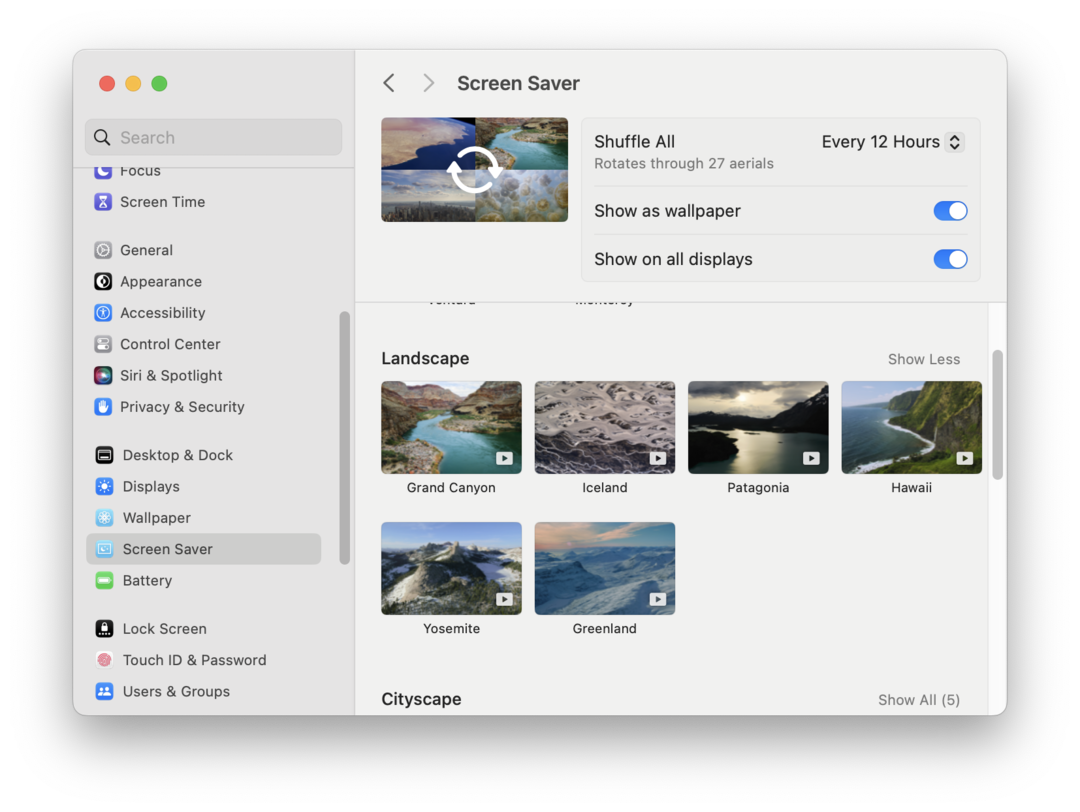
- Velg ett av følgende:
- Bland alle
- Bland landskapet
- Bland bybildet
- Bland under vann
- Bland jorden
- Når du er valgt, går du tilbake til toppen av siden.
- Klikk på rullegardinmenyen ved siden av Bland alle.
- Velg ett av følgende:
- Hver 12. time
- Hver dag
- Hver 2. dag
- Hver uke
- Hver måned

Konklusjon
Skjermsparere er en morsom og enkel måte å tilpasse Mac-en og få mest mulig ut av skjermen når datamaskinen er inaktiv. Med denne veiledningen skal du nå kunne sette opp og bruke skjermsparere på macOS. Husk at du alltid kan endre skjermsparerinnstillingene dine hvis du vil prøve et annet utseende.
Andrew er en frilansskribent basert på østkysten av USA.
Han har skrevet for en rekke nettsteder gjennom årene, inkludert iMore, Android Central, Phandroid og noen få andre. Nå tilbringer han dagene med å jobbe for et HVAC-selskap, mens han ser på som frilansskribent om natten.